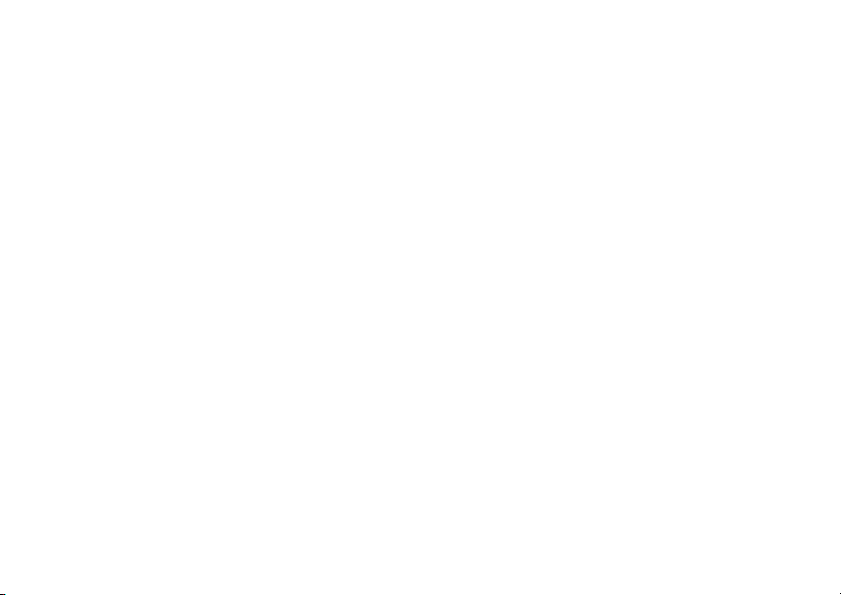
Sadržaj
Sadržaj
Početak rada . . . . . . . . . . . . . . . . . . . . 4
Priprema telefona, SIM kartica, baterija,
upućivanje poziva.
Upoznajte svoj telefon . . . . . . . . . . . .
Pregled telefona, korištenje izbornika, upisivanje slova,
rad s datotekama.
Pozivanje . . . . . . . . . . . . . . . . . . . . . . 18
Pozivi, imenik, upravljanje glasom i opcije poziva.
Razmjena poruka . . . . . . . . . . . . . . . . 38
SMS poruke, slikovne poruke, e-pošta, Moji prijatelji,
rječnik pojmova za poruke.
Slikovni sadržaj . . . . . . . . . . . . . . . . . 53
Fotoaparat, video kamera, slike, screen saver.
Zabava . . . . . . . . . . . . . . . . . . . . . . . . 60
Glazba i video, zvukovi, teme, igre.
This is the Internet version of the user's guide. © Print only for private use.
8
Sony Ericsson K700i
Povezivanje . . . . . . . . . . . . . . . . . . . . 67
Podešenja za Internet i e-poštu, uskla
Bluetooth™ beži
Dodatne mogu
Vrijeme i datum, budilica, kalendar, zadaci,
avanje SIM kartice, itd.
zaključ
Rješavanje problema . . . . . . . . . . . . . 86
Zašto telefon ne radi onako kako bih htio/htjela?
Dodatne informacije . . . . . . . . . . . . . 89
Sony Ericsson Web stranice, sigurna i u
uporaba, jamstvo, declaration of conformity.
Simboli . . . . . . . . . . . . . . . . . . . . . . . . 96
Opisi simbola.
Kazalo . . . . . . . . . . . . . . . . . . . . . . . . 99
čna tehnologija, infracrvena veza.
ćnosti . . . . . . . . . . . . . 76
ivanje,
đ
činkovita
1
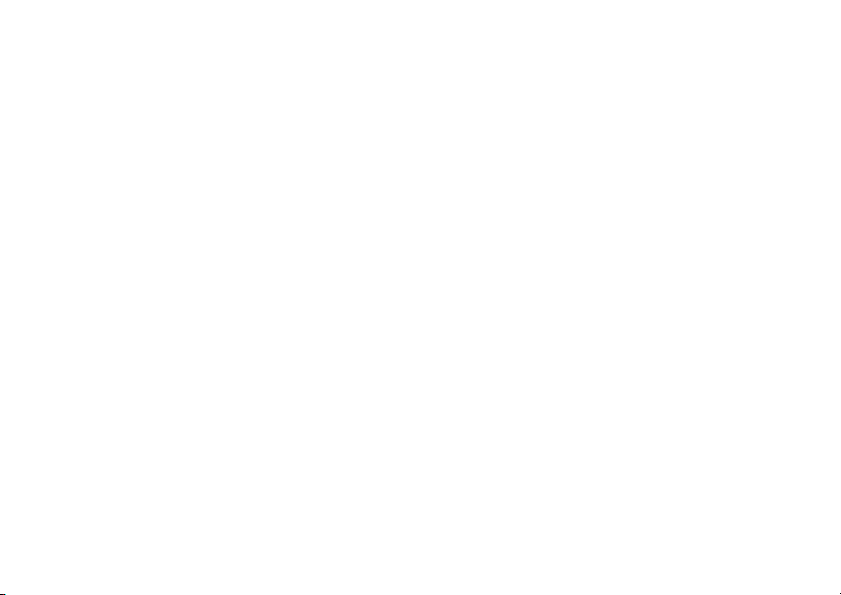
Sony Ericsson
GSM 900/1800/1900
Drugo izdanje (listopad 2004)
č ovog priru
Izdava
Communications AB, bez ikakvih jamstava.
Sony Ericsson Mobile Communications AB u b
koje vrijeme i bez najave može izvršiti preinak
i poboljšanja ovog priru
tipografskih pogrešaka, neto
informacija, ili poboljšanja programa i/ili opreme
utim, takve izmjene
Međ
izdanja ovog priru
čnika je Sony Ericsson Mobile
čnika zbog ispravljanja
će biti uklju
nika.
č
čnih teku
ćih
ene u nova
č
Sva prava pridržana.
Sony Ericsson Mobile Communications A
©
B, 2004
Broj publikacije: HR/LZT 108 6824 R2A
Imajte na umu:
Sve mreže ne podržavaju sve usluge opisane
uovom priru
đunarodni broj hitnih službi 112
Me
Obratite se svojem mrežnom operateru
ili davatelju usluga ako ste u nedoumici
u pogledu dostupnosti pojedine usluge.
Pročitajte poglavlja
iučinkovitu uporabu
nego počnete koristiti svoj mobilni telefon.
č Bluetooth
Rije
su vlasništvo tvrtke Bluetooth SIG, Inc.,
a Sony Ericsson ih koristi u skladu s licencijom.
niku. To tako
č
i odgovaraju
đer vrije di za GSM
.
Smjernice za sigurnu
i Ograničeno jamstvo
ći logotipovi
prije
T9™ Unos Teksta je trgova
trgovački znak tvrtke Tegic Communications.
T9™ Unos Teksta je zašti
patenata, kako slijede: U.S. Pat. Nos. 5,818,4
5,953,541, 5,187,480, 5,945,928, i 6,011,554;
ilo
e
.
Canadian Pat. No. 1,331,057,
United Kingdom Pat. No. 2238414B;
Hong Kong Standard Pat. No. HK0940329;
Republic of Singapore Pat. No. 51383;
Euro. Pat. No. 0 842 463 (96927260.8) DE/DK,
FI, FR, IT, NL, PT, ES, SE, GB; a dodatni patenti
su u postupku u cijelom svijetu.
Java i svi zaštitni znaci i logotipi temeljeni na
su zaštitni znaci ili registrirani zaštitni znaci t
Sun Microsystems, Inc. u SAD-u i drugim
državama.
Ugovor o korištenju za krajnjeg korisnika
za Sun™ Java™ J2ME™.
1 Ograni
čenja: Softver sadržava povjerljive
informacije zašti
Sun, a vlasništvo nad svim primjercima
zadržavaju Sun i/ili njegovi opunomo
Korisniku nije dopušteno modificiranje,
dekompiliranje, disasembliranje, dekriptiranje,
ekstrakcija, niti reverzni inženjering Softvera
na bilo koji drugi na
smije davati u najam, ustupati niti davati
u pod-licenciranje, bilo djelomi
čki znak ili registrirani
ćen jednim ili više
37,
Javi
vrtke
ćene autorskim pravima tvrtke
ćenici.
čin. Softver se ne
čno ili u cijelosti.
2
This is the Internet version of the user's guide. © Print only for private use.
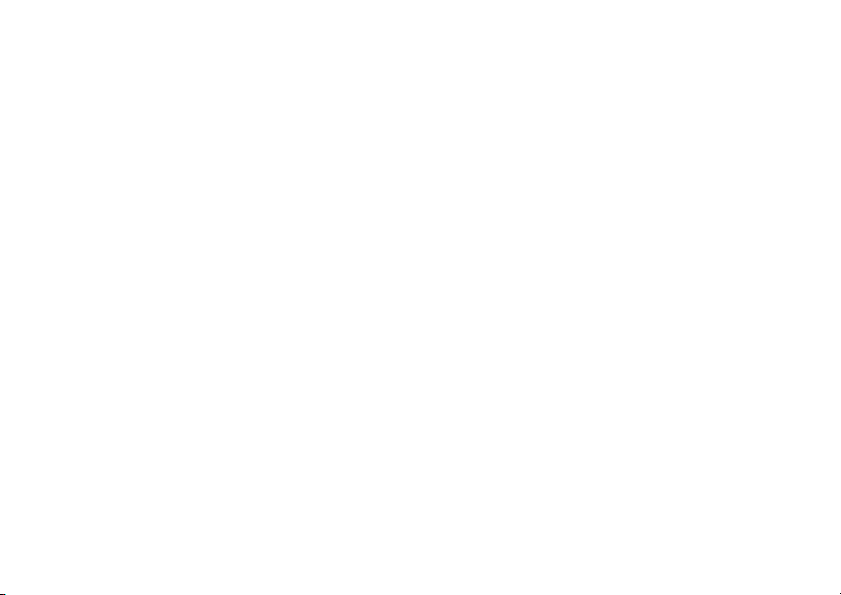
2 Izvozni propisi: Softver, uklju
podatke, je podložan odredbama zakona koji
nadziru izvoz iz SAD-a, uklju
Export Administration Act i pridružene propise,
a može biti podložan uvoznim i izvoznim
propisima i u drugim državama. Korisnik
se obvezuje da
svih takvih propisa i ovime izjavljuje
da je obvezan dobiti potrebne dozvole
za izvoz, ponovni izvoz ili uvoz Softvera.
Softver se ne smije preuzimati niti na drugi
in izvoziti (i) u, ili u korist gra
nač
država: Kube, Iraka, Irana, Sjeverne Koreje,
Libije, Sudana, Sirije (ve
popisu takvih država) niti u bilo koju drugu
državu u koju postoji zabrana izvoza iz SAD-a;
ili (ii) bilo kome s popisa U.S. Treasury
Department ”Specially Designated Nations” ili
s popisa U.S. Commerce Department ”Table
of Denial Orders”.
e se u potpunosti pridržavati
ć
čujući i tehni
čujući i U.S.
đana, sljede
ć prema važe
ćem
čke
3 Ograni
Dio softvera u ovom proizvodu je zašti
autorskim pravima ©
(1999-2002). Sva prava pridržana.
ih
ć
Drugi nazivi proizvoda i tvrtki koji se spominju
mogu biti zaštitni znaci njihovih vlasnika.
Sva prava koja ovdje nisu izrijekom navedena
su pridržana.
čenje prava: Korištenje, kopiranje ili
odavanje od strane vlade Sjedinjenih Država
podložno je ograni
u propisu Rights in Technical Data and
Computer Software Clauses, DFARS
252.227-7013(c) (1) (ii) i FAR 52.227-19(c)
(2), kako je što primjenjivo.
čenjima kako su navedena
SyncML initiative Ltd.
ćen
This is the Internet version of the user's guide. © Print only for private use.
3
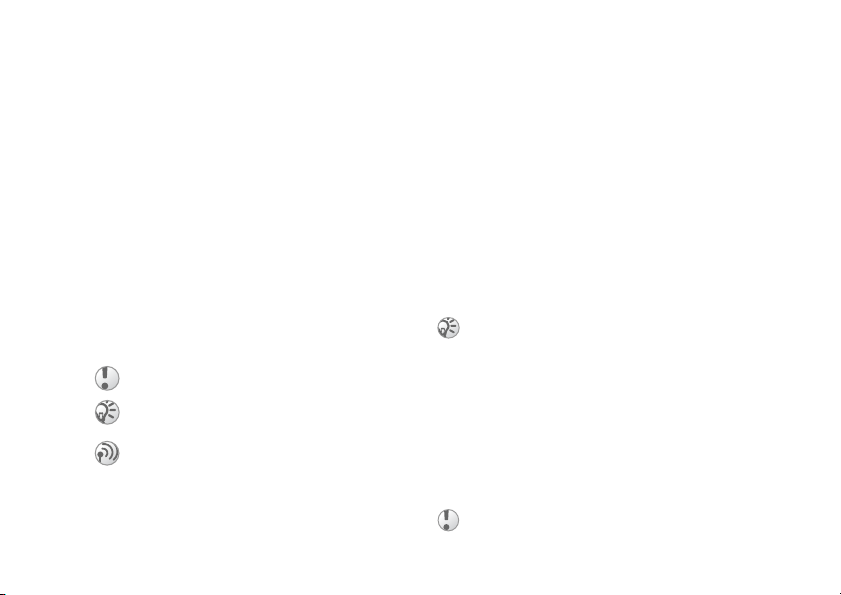
Početak rada
Početak rada
Priprema telefona, SIM kartica, baterija,
ivanje poziva.
upuć
Više informacija i materijala koji možete
preuzeti na svoje ra
www.SonyEricsson.com
čunalo prona
Simboli uputa
U ovom se priru
simboli uputa:
} Koristite tipke odabira ili navigacijsku tipku
za pomicanje i odabir.
%
%
Pogledajte i na str. ...
Važno.
Napomena.
Obratite se svojem mrežnom operateru
za pojedinosti.
4
čniku pojavljuju sljede
10 Kretanje po izbornicima
%
This is the Internet version of the user's guide. © Print only for private use.
ći ćete na
ći
.
6 Dostupne usluge
Sklapanje
Da biste mogli po
morate u
• Umetnite SIM karticu.
• Umetnite i napunite bateriju.
četi koristiti svoj telefon,
činiti sljedeć
e:
SIM kartica
Kada se registrirate kao pretplatnik kod mrežnog
operatera, dobivate SIM (Subscriber Identity
Module) karticu. SIM kartica sadrži ra
koji, izme
telefonskom broju, uslugama koje su uklju
u vašu pretplatu te o vašem telefonskom imeniku.
Ako ste svoju SIM karticu ranije koristili u drugom
telefonu, svakako spremite sve informacije na SIM
karticu prije nego je izvadite iz drugog telefona.
Primjerice, stavke imenika mogu biti spremljene
u memoriju telefona
đu ostaloga, sadrži informacije o vašem
%
20 Imenik.
čunalni
čene
čip
Informacije o SIM kartici
.
i bateriji
ajte punjač prije
Uvijek isklju
umetanja ili va
Prilikom punjenja može biti potrebno i do 30 minuta
da bi se pojavio simbol baterije.
čite telefon i iskop
đenja SIM kartice.
č
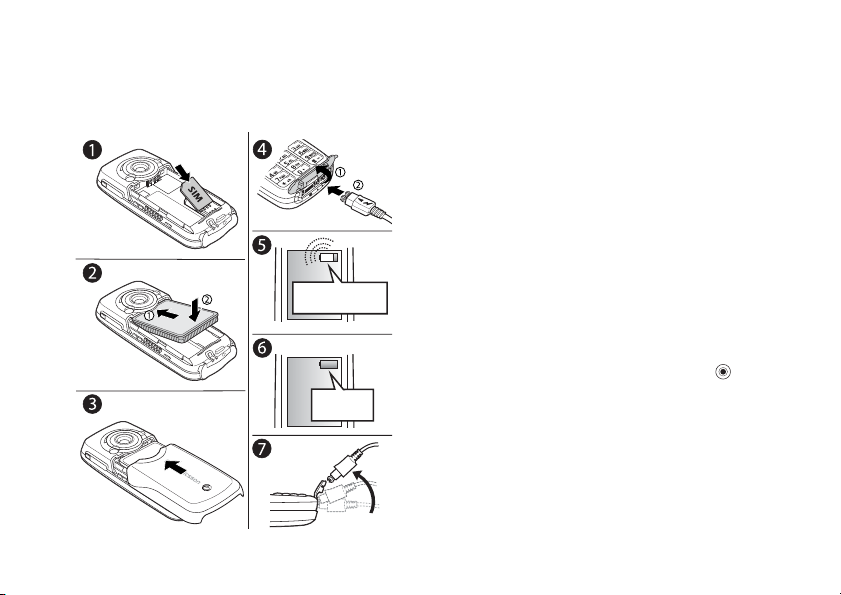
četak rada
Po
Za umetanje SIM kartice i punjenje
baterije
≈ 30 min.
≈ 4 h.
This is the Internet version of the user's guide. © Print only for private use.
1 Umetnite SIM karticu. SIM kartica se treba
umetnuti ispod srebrnastih drža
2 Stavite bateriju na stražnju stranu telefona
s oznakom baterije i priklju
jedan prema drugome.
Namjestite stražnji poklopac kao na slici
3
i gurnite ga na mjesto.
4 Otvorite poklopac priklju
punjač na priklju
munjom. Simbol munje na utika
mora biti okrenut prema gore.
Može biti potrebno i do 30 minuta
5
da bi se na zaslonu pojavio simbol baterije.
6 Pričekajte oko 4 sata ili dok simbol ne pokaže
da je baterija posve napunjena. Ako se nakon
isteka navedenog vremena ne pokaže simbol
baterije, pritisnite bilo koju tipku ili
za aktiviranje zaslona.
7 Punja
č odvojite tako da nagnete utika
prema gore.
čak telefona koji je ozna
ča.
čcima okrenutima
čaka i priklju
čite
ču punja
č
čen
ča
5
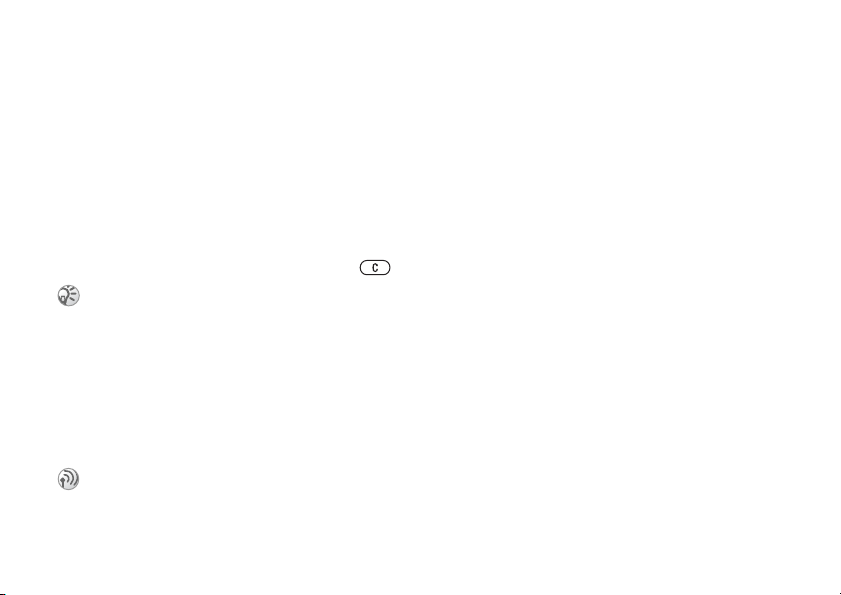
Početak rada
PIN (osobni identifikacijski broj)
će vam trebati PIN (Personal Identity
Možda
Number – osobni identifikacijski broj)
za aktiviranje usluga na svojem telefonu. Svoj PIN
broj dobivate od svojeg mrežnog operatera. Kada
upisujete svoj PIN, umjesto znamenki se pokazuje *,
osim ako vaš PIN po
ibroj za slu
mogli nazvati broj za sluč
koda
%
20 Pozivi u slu
Pogriješite li prilikom utipkavanja svojeg PIN
broja, izbrišite broj tako što ć
Ako triput uzastopce utipkate neispravni PIN,
SIM kartica se blokira i pojavljuje se poruka PIN
blokiran. Da biste deblokiral
svoj PUK (Personal Unblocking Key) broj,
%
82 Zaklju
činje istim znamenkama kao
čaj nužde, npr. 112. To je zato da biste
čavanje SIM kartice.
aj nužde i bez unosa PIN
čaju nužde
.
ete pritisnuti
i telefon, morate upisati
Dostupne usluge
Neke usluge i funkcije opisane u ovom priru
ovise o mreži ili pretplati. Zbog toga u svojem
telefonu možda ne
Ovaj simbol ozna
ovisna o mreži ili o pretplati.
Obratite se svojem mrežnom operateru za više
pojedinosti o svojoj pretplati.
6
This is the Internet version of the user's guide. © Print only for private use.
ćete moći koristiti sve izbornike.
čava da je usluga ili funkcija
niku
č
Uključ
i upu
Prije nego ga uklju
Nakon uklju
Čarobnjakom za brzu i jednostavnu pripremu
telefona za korištenje.
Čarobnjak
Možete koristiti Č
rada s osnovnim podešenjima telefona.
.
Ako ne želite pomo
telefona,
Čarobnjaka tako
pokrenuti i iz sustava izbornika.
daje savjete o korištenju tipkovnice i vodi vas kroz
sljedeć
• Vrijeme i format vremena.
• Datum i format datuma.
• Kopiranje imena i brojeva sa SIM kartice
ivanje telefona
ćivanje poziva
ite, telefon mora biti napunjen.
č
čivanja telefona, možete se koristiti
arobnjaka kao pomo
Čarobnjaka možete koristiti i kasnije.
a podešenja:
u Kontakte u imeniku.
ć prilikom prvog uklju
đer u bilo koje vrijeme možete
ć za početak
čivanja
Čarobnjak vam
Za pokretanje Čarobnjaka s izbornika
Podešenja }
1 }
2 Odaberite jezik za svoj telefon.
Za korištenje
3
koje se pojavljuju.
kartica Općenito
Čarobnjaka
} Da i slijedite upute
} Čarobnjak
.
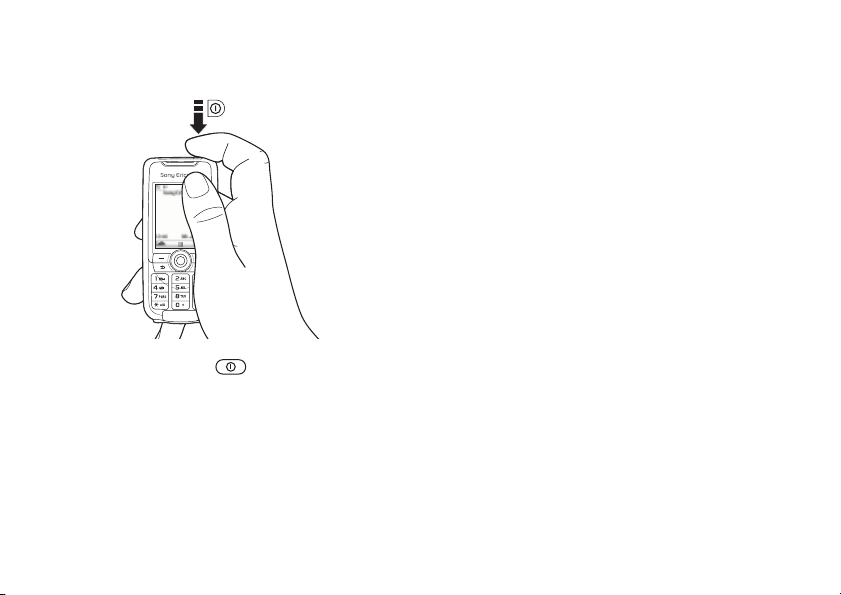
četak rada
Po
Za uključivanje telefona
1 Pritisnite i držite .
2 Upišite svoj PIN, ako ga imate za svoju
SIM karticu.
3 Nakon prvog uklju
želite koristiti s telefonom, tj. jezik izbornika.
} Da ako želite pomo
4
a zatim slijedite upute koje se pojavljuju.
This is the Internet version of the user's guide. © Print only for private use.
čivanja odaberite jezik koji
arobnjaka za poč
ć Č
etak,
Za upućivanje i primanje poziva
• Upišite predbroj i broj telefona
ćivanje poziva.
za upu
za završavanje poziva.
• Kada telefon zazvoni
} Da
} Završiti
.
} Pozvati
7
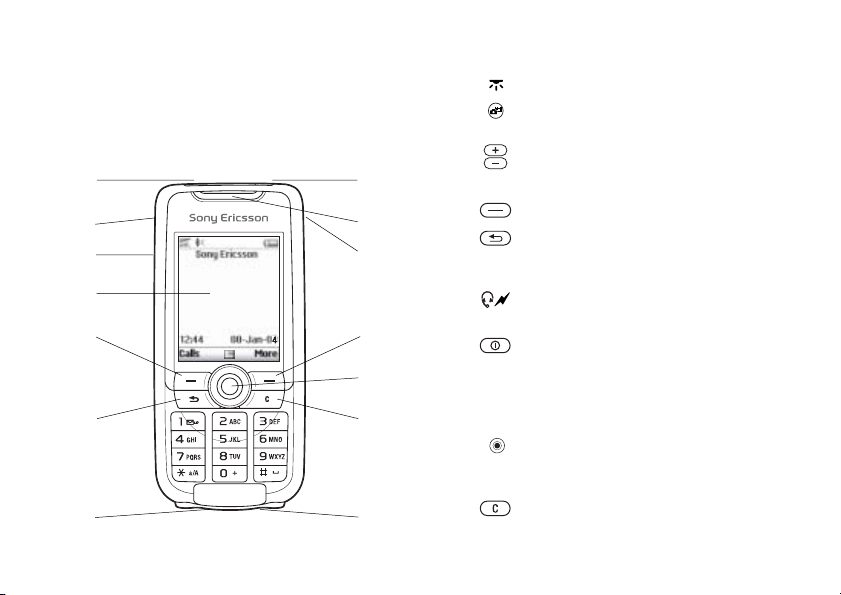
Upoznajte svoj telefon
Upoznajte svoj telefon
Pregled telefona, korištenje izbornika,
upisivanje slova, rad s datotekama.
Pregled telefona
1
2
3
4
5
6
7
8
This is the Internet version of the user's guide. © Print only for private use.
1
2
Infracrveni port.
Pritisnite i držite za uklju
čivanje
fotoaparata i kamere.
3
8
9
10
4
5, 11
6
Tipke glasno
Zaslon.
Tipke odabira.
Pritisnite jednom za povratak na prethodnu
razinu izbornika. Pritisnite i držite
za povratak u stanje
7
11
12
13
8
9
10
12
Priklju
Poklopac priključ
Pritisnite i držite za
uključ
Zvučnik.
Internet tipka.
Navigacijska tipka. Pritisnite za ulaz
će.
čekanja.
čak za stereo slušalice i punja
aka.
ivanje/isklju
čivanje telefona.
č.
u izbornik na radnoj površini.
Kretanje kroz izbornike, popise i tekstove.
14
13
14
Brisanje brojki, slova ili stavke s popisa.
Mikrofon.
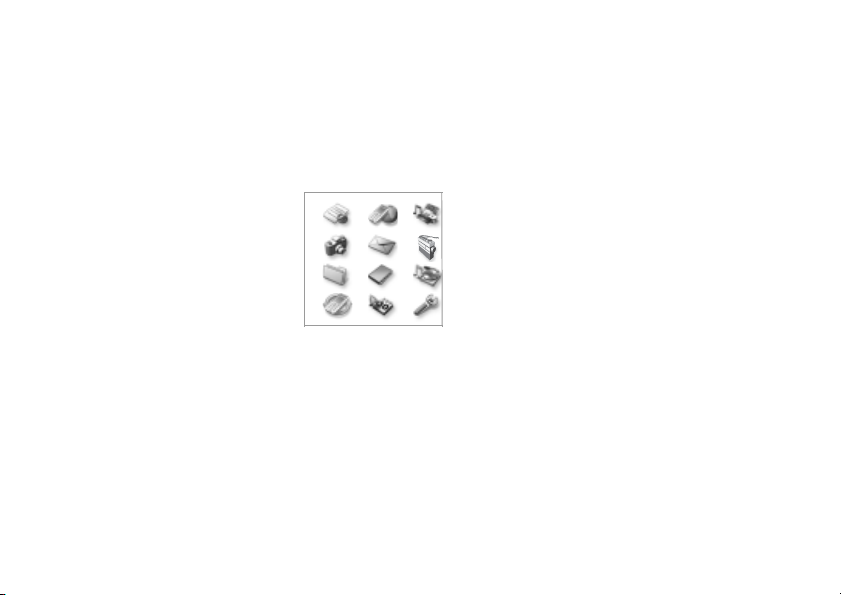
Pregled, izbornik
Upoznajte svoj telefon
1. Sony Ericsson* 2. Internet usluge
7. Rad s datotekama 8. Imenik**
Slike
Zvuk
Video
Teme
Igre
Programi
Drugo
Kontakti
Opcije:
Brzo biranje
Moja posjetnic a
Grupe
SIM brojevi
Posebni brojevi
Napredno
10. Povezivanje 11. Rokovnik
Online usluge
Bluetooth
Infracrveni port
Usklađivanje
Mobilne mreže
Podatkovna podeš.
Internet podešenja
Streaming podeš.
Pribor
*
Imajte na umu da neki od izbornika ovise o operateru, m
Kalendar
Zadaci
Bilješke
Programi
Melodija alarma
Odbrojavanje
Štoperica
Kalkulator
Memor. kodova
* 3. Zabava
Igre
MusicDJ ™
Snimanje zvuka
1 2 3
4 5 6
7 8 9
10 11 12
12. Podešenja
ćenito
Op
Postav ke
Vrijeme i datum
Jezik
Glasovne naredbe
Status
Prečaci
Zaključavanje
Čarobnjak
Glavni reset
**Izbornik ovisi o tome koji je imenik odabran kao uob
This is the Internet version of the user's guide. © Print only for private use.
4. Kamera 5. Poruke
8. Imenik**
SIM brojevi
Opcije:
Brzo biranje
Moja posjetnica
Kontakti
Posebni brojevi
Napredno
Zvuci i upozorenja
Glasnoća zvona
Zvuk zvona
čujno
Ne
Vibriranje
Znak za poruku
Zvuk tipki
reži i pretplati koje koristite.
ičajeni.
Napisati novu
Primljeno
Moji prijatelji
Govorna pošta
E-pošta
Nedovršeno
Predlošci
Odlazno
Poslano
Spremljeno
Podešenja
Zaslon
Pozadina
Teme
Početni zaslon
Screen saver
Svjetlo
6. Radio
9. Glazba i video
Pozivi
Preusmjerenja
Opcije poziva
Trajanje i trošak
Prikaz broja
Handsfree
9
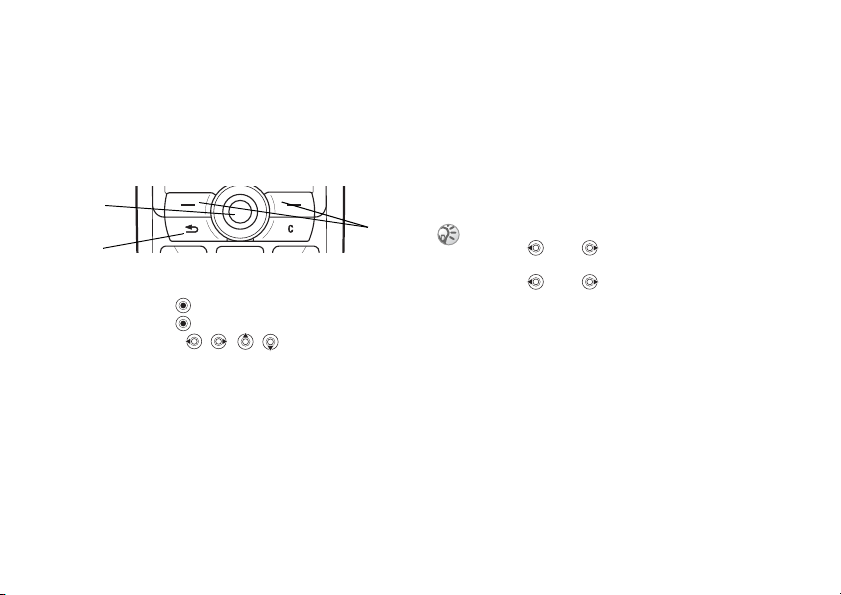
Upoznajte svoj telefon
Kretanje po izbornicima
Glavni izbornici su prikazani kao simboli na radnoj
površini. Neki podizbornici imaju i kartice koje
se pojavljuju na zaslonu. Pomaknite se do kartice
ći navigacijsku tipku i odaberite opciju.
koriste
1
2
1 Pritisnite
2 Pritisnite za povratak na prethodnu razinu
3 Pritisnite za odabir opcija koje su prikazane
10
za prijelaz na radnu površinu.
za odabir ozna
Pritisnite
Pomicanje , , , po izbornicima
i karticama.
izbornika.
Pritisnite i držite za povratak u stanje
iznad tih tipki na zaslonu.
This is the Internet version of the user's guide. © Print only for private use.
čenih stavki.
3
čekanja.
Jezik telefona
Većina SIM kartica automatski podešava jezik koji
se koristi za izbornike na jezik države u kojoj ste
kupili svoju SIM karticu. Ako to nije slu
unaprijed definirani jezik je engleski. Ako koristite
Čarobnjaka kao pomo
podešenjima telefona, od vas
da odaberete jezik telefona,
Uvijek možete odabrati Automatski jezik ako
pritisnete 8888 u stanju č
Uvijek možete odabrati engleski jezik ako
pritisnete 0000 u stanju č
ć za početak rada s osnovnim
će se tražiti
%
6 Čarobnjak
ekanja.
ekanja.
Za izmjenu jezika telefona
Podešenja }
1 }
} Jezik telefona.
Odaberite jezik.
2
Tekstovi pomo
Više informacija, objašnjenja i savjeta o odabranim
ćnostima, izbornicima ili funkcijama na
mogu
ćete u samom telefonu.
kartica Općenito
ći
Da biste dobili pomoć
Pomaknite se na stavku izbornika
čaj,
.
} Jezik
ći
} Info.
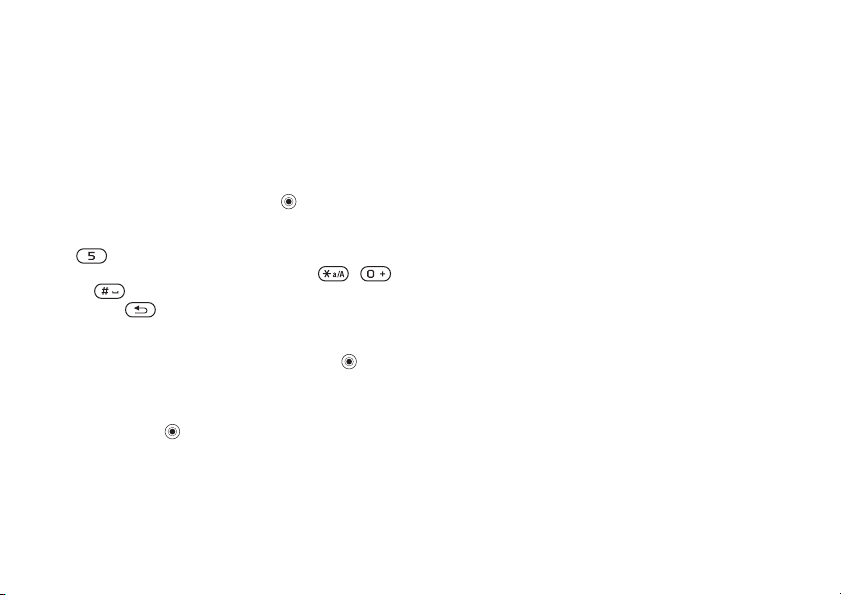
Upoznajte svoj telefon
Prečaci
čin za pomicanje kroz izbornike
Brži na
je korištenje pre
tipkovnice, a možete izraditi i vlastite pre
u stanju
Korištenje pre
Otvorite izbornike pritiskom na , a zatim upišite
broj izbornika na koji želite do
da biste došli do pete stavke izbornika, pritisnite
. Da biste došli do desete, jedanaeste ili
dvanaeste stavke izbornika, pritisnite ,
ili . Za povratak u stanje
idržite .
Izrada pre
Možete izraditi vlastite pre
za izravan pristup toj funkciji.
Za izradu prečaca u stanju čekanja
1 Pritisnite
prečaca.
prečac.
2 Pomaknite se na funkciju za koju želite izraditi
pre
čaca. Možete koristiti pre
čekanja.
čaca tipkovnice
i. Primjerice,
ć
ekanja, pritisnite
č
čaca u stanju
u smjeru za koji nema definiranog
} Da kada vas se upita želite li izraditi
čac } Prečac
This is the Internet version of the user's guide. © Print only for private use.
čace i koristiti
.
čace
čace
čekanja
Za izmjenu prečaca u stanju čekanja
Podešenja }
1 }
i odaberite koji pre
} Izmijeniti.
2 Pomaknite se na funkciju za koju želite izraditi
novi pre
kartica Općenito
čac } Preč
čac želite mijenjati
ac.
} Prečaci
Dodatne opcije
za otvaranje popisa opcija.
} Opcije
će su razli
Mogu
ovisno o tome gdje se nalazite na izbornicima.
čite alternative na popisu opcija,
Upisivanje slova
Dva su na
pisanja poruka ili upisivanja imena u imenik:
• Multitap unos teksta
Pritiskate svaku tipku onoliko puta koliko
je potrebno da se pokaže slovo koje želite.
• T9™ Unos teksta
T9 unos teksta koristi ugra
za prepoznavanje naj
slijed pritisaka na tipke. Na taj na
pritiskate samo jednom, č
je potrebno nije prvo slovo na toj tipki.
čina upisivanja slova npr. prilikom
eni rječnik
đ
češće korištenih rije
ak i ako slovo koje vam
či za svaki
čin svaku tipku
11

Upoznajte svoj telefon
Jezici pisanja
Prije nego po
jezike koje želite koristiti prilikom pisanja.
Prilikom pisanja možete se prebaciti na jedan
od odabranih jezika ako pritisnete i držite .
čnete upisivati slova, morate odabrati
Za odabir jezika pisanja
Podešenja }
1 }
} Jezik pisanja.
Pomaknite se na jezik koji želite koristiti
2
za unos slova i ozna
za izlaz iz izbornika.
} OK
Za upis slova koristeći multitap
unos teksta
1 Za unos teksta, morate koristiti funkciju koja
omoguć
} Napisati novu
Pritisnite odgovaraju
2
Pritisnite... da biste dobili…
12
ili , onoliko puta koliko je potrebno
dok se na zaslonu ne prikaže slovo koje želite.
This is the Internet version of the user's guide. © Print only for private use.
kartica Općenito
čite svaki jezik koji želite.
uje unos teksta, npr. }
} SMS poruka
ću tipku, – ,
. , - ? ! ' @ : ; / ( ) 1
A B C Å Ä Æ à Ç 2
} Jezik
Poruke
.
Γ
Pritisnite... da biste dobili…
∆ Φ
↵ ¶
–
D E F è É 3
G H I ì 4
J K L 5 Λ
M N O Ñ Ö Ø ò 6
P Q R S ß 7 Π Σ
T U V Ü ù 8
W X Y Z 9
+ 0 Θ Ξ Ψ Ω
razmak
za brisanje slova i brojki
za prebacivanje s VELIKIH
na mala slova i obratno
pritisnite i držite za unos brojki
Primjer:
• Da biste upisali ‘
• Da biste upisali ‘
dva puta.
A’, pritisnite jednom.
’, brzo pritisnite
B
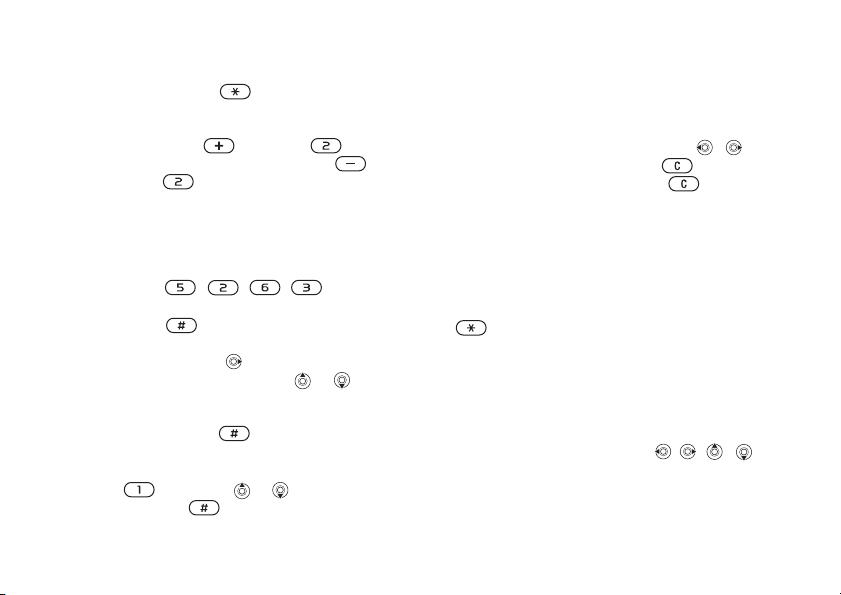
Upoznajte svoj telefon
• Za prebacivanje s velikih na mala slova
i obratno, pritisnite , a zatim upišite slovo.
•Kao pre
čac do određ
itipku za uga
pritisnite i
Da biste upisali ‘
i pritisnite .
držite
enih slova možete koristiti
đanje glasno
će: Da iste upisali ‘
i pritisnite .
C’, pritisnite i držite
Da biste upisali slova koristeći
T9 unos teksta
Poruke } Napisati novu
1 }
2 Primjerice, ako želite napisati rije
pritisnite , , , .
3 Ako je prikazana rije
pritisnite za prihva
razmaka. Za prihva
razmaka, pritisnite . Ako prikazana rije
nije ona koju želite: pritisnite
nekoliko puta da biste vidjeli alternativne
riječi. Riječ prihva
tako da pritisnete .
4 Nastavite s pisanjem poruke. Za unos to
ili drugih interpunkcijskih znakova, pritiš
na , a zatim na ili . Prihva
pritiskom na .
This is the Internet version of the user's guide. © Print only for private use.
SMS poruka.
}
č ”Jane”,
č ona koju želite,
ćanje i dodavanje
či bez dodavanja
ćanje rije
ili
ćate i dodajete razmak
ćate
č
čke
ćite
B’,
Za dodavanje riječi u T9 rječnik
1 Tijekom upisivanja slova
} Provjeriti rije
Izmijenite rije
2
3
čite se po slovima koriste
Pomi
Za brisanje znaka pritisnite . Za brisanje
cijele riječ
Nakon što izmijenite rije
č se dodaje u T9 rje
Rije
upišete tu rije
kao jedna od alternativnih rije
č.
č koristeć
i pritisnite i držite
č koriste
Opcije
}
i multitap unos teksta.
ći i
.
č } Umetnuti
čnik. Sljede
ći T9, ona se pojavljuje
.
ći put kada
či.
Za odabir drugog načina unosa
Prije ili tijekom unosa teksta, pritisnite i držite
za odabir drugog na
Opcije tijekom upisa slova
za prikaz popisa opcija. Popis može
} Opcije
sadržavati neke ili sve sljede
• Umetnuti simbol
i interpunkcijski znakovi, poput ?
đu simbola koriste
se izme
• Dodati stavku
• Provjeriti rije
Izmijenite predloženu rije
unos teksta.
– slike, melodije i zvukovi.
č – samo za T9 unos teksta.
ina unosa.
č
– pokazuju se simboli
će opcije:
i ,. Pomi
ći , , i .
č koristeći multitap
.
čite
13
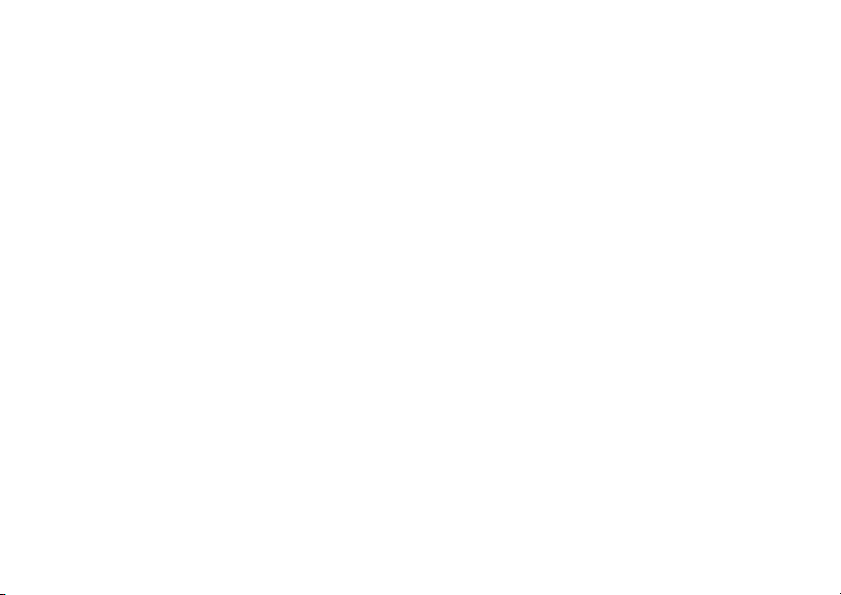
Upoznajte svoj telefon
• Format teksta
velič
• Jezik pisanja
dostupnih jezika.
Način pisanja – prikazuje se popis tipova unosa
•
dostupnih za aktivni jezik.
• Rječnik (T9)
T9 unosa teksta.
Moguće rije
•
predloženih rije
• Moje rije
urječnik.
Hrvatska slova
•
u svrhu štednje prostora. Ta je opcija dostupna
samo za neke jezike pisanja.
Rad s datotekama
Stavke poput slika, video isje
tema i igara spremaju se kao datoteke u mape.
Sve datoteke koje telefon ne prepoznaje spremaju
se u mapu
zadanih mapa. U tim unaprijed zadanim mapama
možete stvarati svoje pod-mape i u njih premještati
svoje spremljene datoteke.
14
– promjena stila,
ine i poravnanja.
– prikazuje se popis
čivanje ili isklju
– uklju
či – odaberite želite li prikaz
či tijekom pisanja.
ivanje riječi koje ste dodali
či – uređ
– isključivanje posebnih znakova
. Telefon ima nekoliko unaprijed
Drugo
This is the Internet version of the user's guide. © Print only for private use.
čivanje
čaka, zvukova,
Kod upravljanja datotekama, možete
istovremeno ozna
šaljete ili premještate u mapu.
iti više datoteka koje brišete,
č
Za premještanje datoteke u mapu
} Opcije
.
Nova mapa
.
i odaberite mapu.
} Rad s datotekama
i upišite naziv
Rad s datotekama
1 }
2 Pomaknite se na datoteku, npr. na sliku koju
želite premjestiti
} Premj. u mapu
3 Odaberite mapu u koju premještate datoteku,
ili odaberite
mape } OK
Za izradu pod-mape
Rad s datotekama
1 }
2 } Opcije
3 } OK
} Rad s datotekama
i upišite naziv mape.
za spremanje mape.
i odaberite mapu.
} Nova mapa
Za odabir nekoliko datoteka
Rad s datotekama
1 }
2
} Označ
} Opcije
Pomaknite se i odaberite još datoteka
pritiskom na
i odaberite datoteku
iti nekoliko.
Označiti ili
Odznačiti.
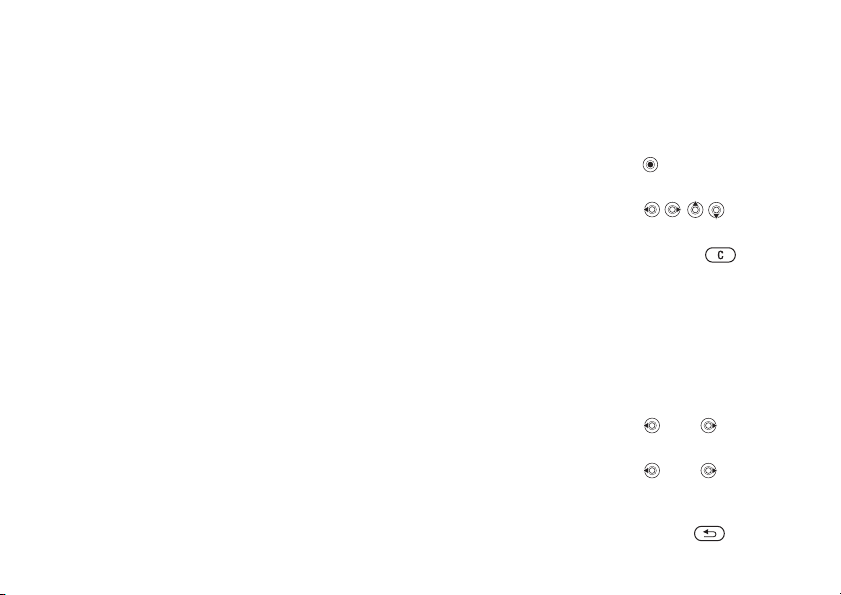
Upoznajte svoj telefon
Informacije o datoteci
Stavke koje su preuzete ili primljene koristeć
Bluetooth beži
port te SMS ili slikovne poruke mogu sadržavati
materijal zašti
koji je zabranjeno kopirati. Ako je datoteka
ćena, možda neć
zašti
datoteku – pojavit ć
obavještava. Tako
informacija o datoteci.
čnu tehnologiju ili infracrveni
ćen zakonom o autorskim pravima,
ete moći kopirati ili slati takvu
e se poruka koja vas o tome
đer možete odabrati prikaz
This is the Internet version of the user's guide. © Print only for private use.
i
Pregled tipki
Dolje su opisane korisne kombinacije tipki.
Navigacija izbornicima
Ulaz u glavni izbornik
i odabir stavki izbornika
Navigacija izbornicima
ipopisima
Brisanje stavke
Otvaranje popisa opcija
Otvaranje izbornika
status da biste vidjeli
npr. datum, postavku,
slobodnu memoriju
i naziv modela
Promjena jezika
na Automatski
Promjena jezika
na Engleski
Povratak u stanje
čekanja
pritisnite dok
ste u popisu
} Opcije
pritisnite jednom
tipku glasno
8888
0000
pritisnite
idržite
će
15
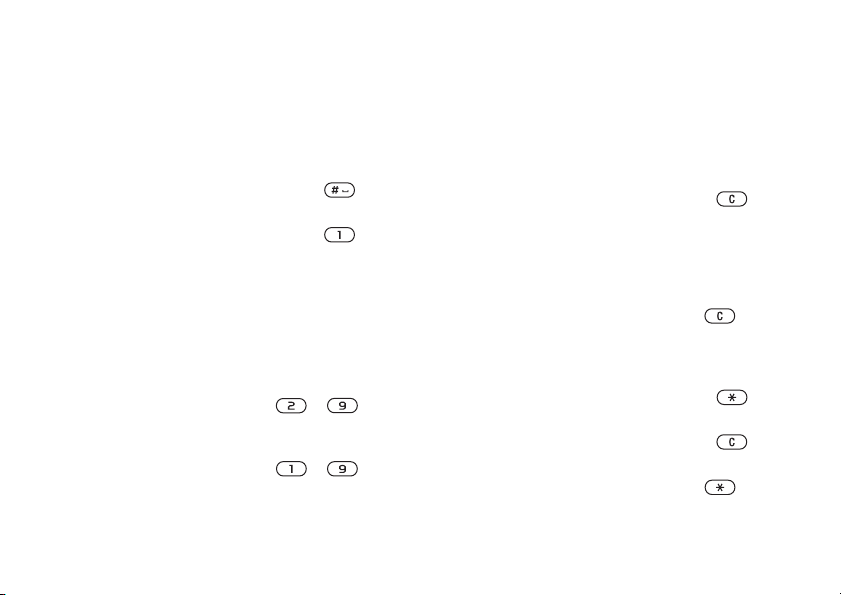
Upoznajte svoj telefon
Upućivanje i primanje poziva
Upućivanje poziva
službi za pomo
uhitnim sluč
ć
ajevima
Podešenje telefona
ujno
na Neč
Pozivanje svoje
govorne pošte
Otvaranje popisa poziva
Govorno biranje
Pronalaženje kontakta
koji počinje odre
đenim
slovom
Brzo biranje
16
This is the Internet version of the user's guide. © Print only for private use.
upišite me
broj za sluč
đunarodni
aj nužde
} Pozvati
pritisnite
idržite
pritisnite
idržite
} Pozivi
pritisnite i držite
tipku glasno
će ili
izgovorite svoju
čarobnu rije
č
pritisnite i držite
bilo koju od tipki
–
pritisnite bilo koju
od brojčanih tipki
–
Pozvati
i }
Odbijanje poziva
brzo dvaput pritisnite
tipku glasno
tijekom primanja
poziva ili }
Isključenje zvuka zvona
tijekom primanja poziva
pritisnite jednom
tipku glasno
pritisnite
Zadržavanje poziva
(stavljanje na
čekanje)
Preuzimanje poziva
čivanje mikrofona pritisnite
Isklju
} Zadržati
} Preuzeti
i držite
Otvaranje popisa opcija
}
Opcije
Upisivanje slova
Prebacivanje s velikih
na mala slova i obratno
pritisnite ,
a zatim slovo
Brisanje slova i brojki pritisnite
u
Prebacivanje izme
đ
multitap ili T9 metoda
pritisnite
i držite
unosa teksta
će
Ne
će ili
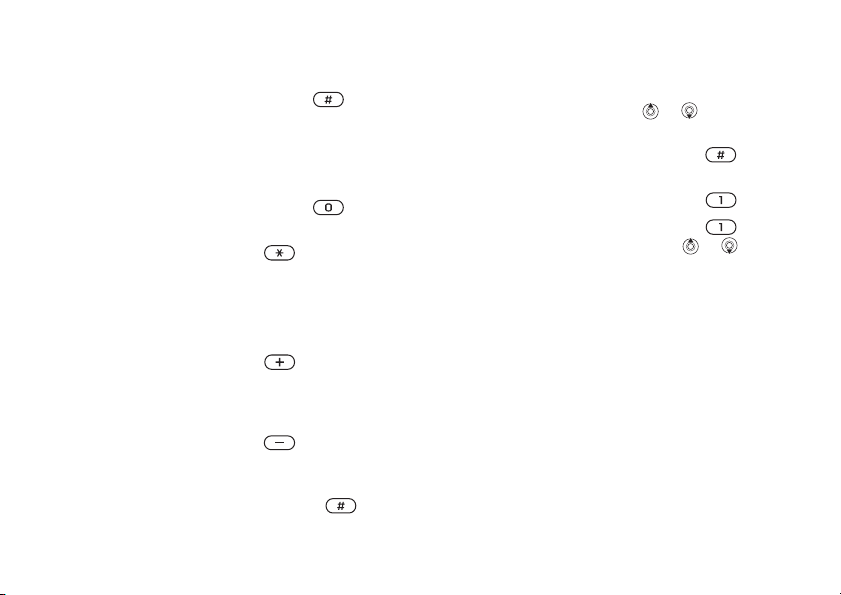
Upoznajte svoj telefon
Prebacivanje izme
jezika pisanja
Upis brojki
Upis znaka
Upis p (stanka)
Korištenje multitap unosa teksta
Pristupite drugom slovu
ili znaku na tipki
Pristupite tre
ili znaku na tipki
Upis razmaka
đu
+
ćem slovu
This is the Internet version of the user's guide. © Print only for private use.
pritisnite
i držite
pritisnite i držite
bilo koju
od numeričkih tipki
pritisnite
i držite
pritisnite i držite
dok upisujete
brojke ili spremate
kodove
pritisnite i držite
i pritisnite
bilo koju
od numeri
pritisnite i držite
bilo koju
od numeričkih tipki
pritisnite
čkih tipki
i pritisnite
Korištenje T9 unosa teksta
Pregled
alternativnih rije
ćanje riječi
Prihva
i dodavanje razmaka
Upisivanje to
Pregled alternativnih
interpunkcijskih
znakova
či
čke
ili
pritisnite
pritisnite
pritisnite ,
zatim ili
ponovno
17
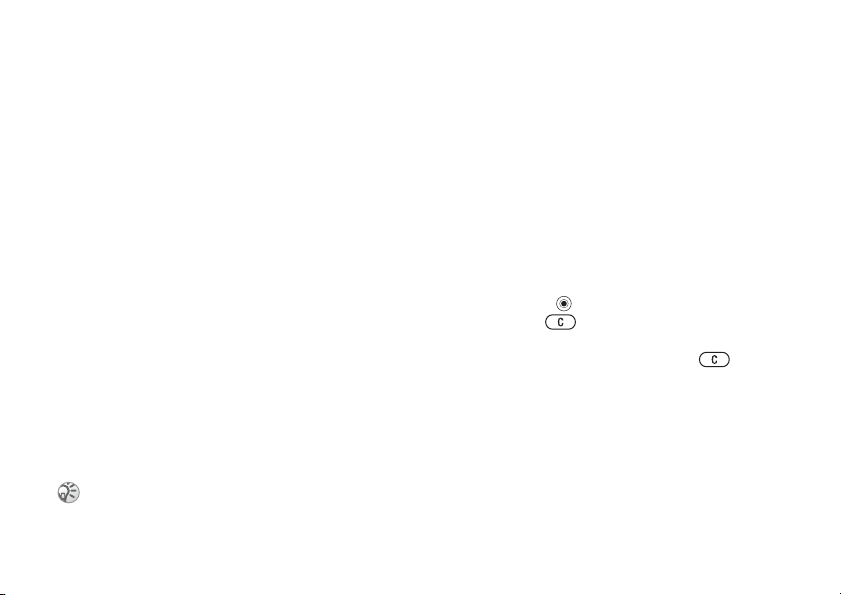
Pozivanje
Pozivanje
Pozivi, imenik, upravljanje glasom i opcije poziva.
Upućivanje poziva
Da biste mogli upu
mora biti uklju
mreže.
%
6 Uklju
.
poziva
Mreže
Kada uključ
odabire vašu doma
Ako ta mreža nije u dometu, možete koristiti drugu
mrežu, pod uvjetom da vaš mrežni operator ima
ugovor koji vam to omogu
”roaming”.
Možete odabrati mrežu koju želite koristiti,
ili možete dodati mrežu na svoj popis prioriteta
mreža. Tako
kojim se mreže odabiru tijekom automatskog
pretraživanja. Za sve te opcije
} Mobilne mreže.
Možete pozivati brojeve s popisa brojeva i iz imenika,
%
24 Popis poziva i %20 Imenik. Za upu
poziva možete se služiti i glasom,
%
26 Glasovne naredbe.
18
This is the Internet version of the user's guide. © Print only for private use.
ivati i primati pozive, telefon
ć
čen i morate se nalaziti u dometu
čivanje telefona i upu
ite svoj telefon, on automatski
u mrežu, ako je ona u dometu.
ć
ćuje. To se naziva
đer možete promijeniti redoslijed
ćivanje
} Povezivanje
ćivanje
Za upućivanje poziva
1 Upišite predbroj i broj telefona.
2 } Pozvati
3
Za promjenu glasnoće zvučnika
tijekom poziva
Koristite tipke glasno
za pojačavanje ili stišavanje glasno
tijekom poziva.
Da biste isključili mikrofon
tijekom poziva
1 Pritisnite
2
za upućivanje poziva.
za završavanje poziva.
} Završiti
će sa strane telefona
Isključiti mikrof.
i držite dok se ne pokaže simbol
isključenog mikrofona.
} Uklj. zvuk
za nastavak razgovora.
}
ili pritisnite i držite ponovno
će zvučnika
ili pritisnite
Primanje poziva
Kada primite poziv, telefon zazvoni i prikazuje
Odgovoriti?
identifikacije pozivatelja – CLI, a pozivateljev
broj je identificiran, na zaslonu se pokazuje broj.
.
Ako vaša pretplata podržava uslugu
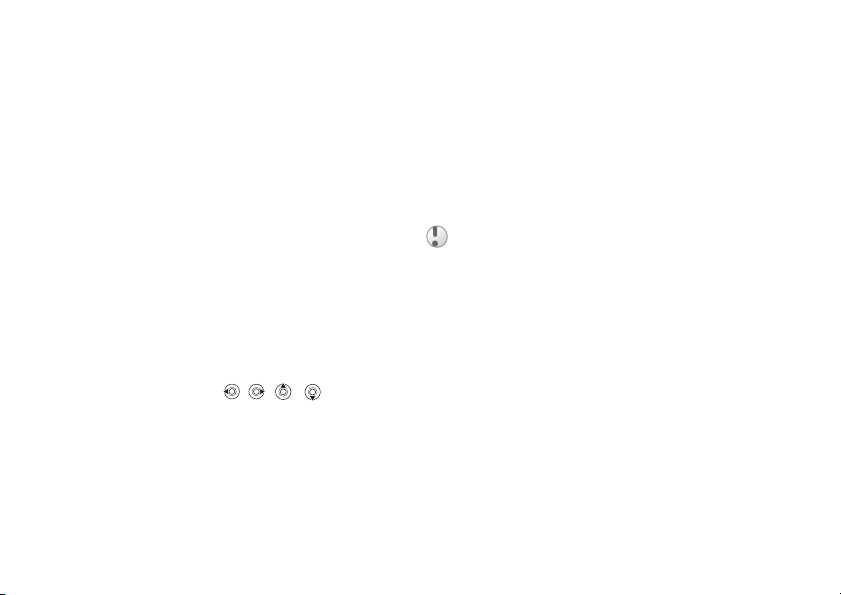
Pozivanje
Ako taj broj imate spremljen u imeniku,
na zaslonu se prikazuju ime i broj pozivatelja.
Ako ste kontaktu dodijelili sliku, prikazuje
se i ta slika. Ako poziv dolazi sa zabranjenog broja,
na zaslonu se vidi
Uskra
ćen broj.
Za odgovaranje na poziv
} Da.
Za odbijanje poziva
} Ne ili brzo dvaput pritisnite tipku glasnoć
Propušteni pozivi
Ako ste propustili poziv, u stanju
se pojavljuje poruka
čava koliko je poziva propušteno.
koji ozna
} Da za prikaz propuštenih poziva na popisu
poziva. Ako propuštene pozive želite pogledati
} Ne. Koristite , , i
kasnije
za pomicanje po karticama.
Propušteni pozivi:
čekanja
e.
, s brojem
Da biste provjerili propuštene pozive
} Pozivi i pomaknite
1 Iz stanja
2
čekanja
se do kartice s propuštenim pozivima.
Da biste pozvali broj s popisa, pomaknite
se do broja
} Pozvati.
This is the Internet version of the user's guide. © Print only for private use.
Automatsko ponovno biranje
će ponavljati biranje do deset puta
Telefon
ili dok se ne dogodi jedno od sljede
•Poziv je spojen
• Pritisnuli ste
• Primili ste poziv
Automatsko ponovno biranje ne može se koristiti
za podatkovne pozive.
Nemojte držat i telefon uz uho dok
Kada se poziv spoji, telefon se oglašava
glasnim zvonom.
Poništiti
ćeg:
čekate.
Da biste ponovno birali broj
Ako veza nije uspostavljena, a na zaslonu
se vidi Ponoviti?, odgovorite s
Upućivanje me
đunarodnih
} Da
.
poziva
ćivanja me
Kod upu
znak + zamjenjuje me
broj zemlje iz koje upu
đunarodnih poziva,
đunarodni pozivni
ćujete poziv.
19
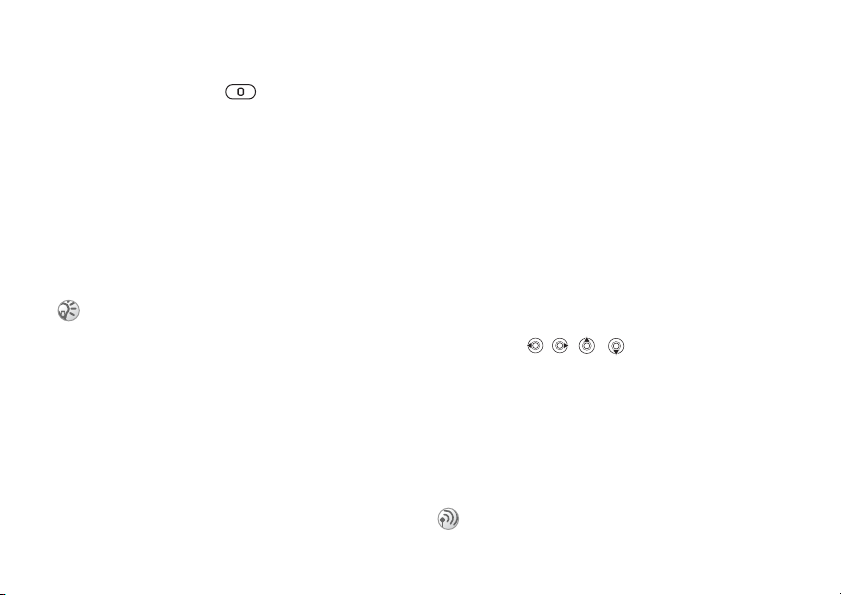
Pozivanje
Da biste uputili međunarodni poziv
1 Pritisnite i držite dok se znak + ne pojavi
na zaslonu.
Upišite pozivni broj zemlje, predbroj
2
Pozivi u slu
Vaš telefon podržava me
službi, 112, 911 i 08. To zna
normalno koristiti za pozive u slu
kojoj zemlji, s umetnutom SIM karticom ili bez
nje, ako je GSM mreža u dometu.
U nekim se državama koriste i drugi brojevi za slu
nužde. Vaš mrežni operater je stoga možda spremio
dodatne lokalne brojeve hitnih službi na SIM karticu
četne nule) i broj telefona
(bez po
čaju nužde
} Pozvati
đunarodne brojeve hitnih
či da se ti brojevi mogu
čaju nužde u bilo
Da biste uputili poziv službi za pomoć
u hitnim slučajevima
Upišite primjerice 112 (me
} Pozvati
nužde)
Da biste pregledali svoj lokalni
popis brojeva za pomoć
uslučajevima nužde
} Imenik }
20
.
Opcije }
This is the Internet version of the user's guide. © Print only for private use.
đunarodni broj za slu
Posebni brojevi }
SOS brojevi
.
čaj
čaj
Imenik
Podatke iz imenika možete spremiti kao kontakte
u memoriju telefona ili na SIM karticu, kao imena
i brojeve. Možete odabrati koji se imenik pokazuje
čajeni – kontakti ili brojevi sa SIM kartice.
kao uobi
Za korisne informacije i podešenja tih imenika
pogledajte }
Kontakti
U kontakte možete spremiti do 510 brojeva.
U kontakte možete dodavati i slike, melodije
zvona i osobne informacije, poput adresa e-pošte,
Web i ku
Kada dodajete informacije kontaktu,
.
.
te su informacije organizirane na pet kartica.
Koristite , , i za pomicanje
po karticama i njihovim poljima s informacijama.
SIM brojevi
Na svoju SIM karticu stavke možete spremiti kao
ime kojemu je pridružen jedan broj. Broj stavki
koje možete spremiti ovisi o koli
memorije na SIM kartici – pogledajte Imenik
} Opcije } Napredno
Javite se svojem mrežnom operateru ili davatelju
usluga za dodatne informacije.
Opcije.
ćnih adresa.
} Memorija
čini slobodne
.
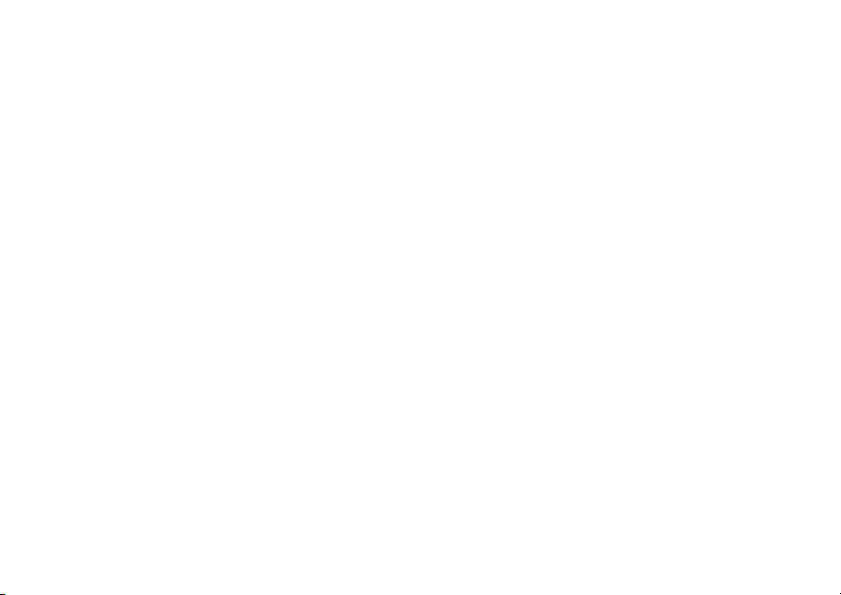
Pozivanje
Kontakti ili SIM brojevi kao
ajeni imenik
uobič
Ako odaberete kontakte kao uobi
u imeniku se prikazuju sve informacije koje
su spremljene u kontaktima. Ako odaberete SIM
brojeve kao uobi
se prikazuju samo imena i brojevi spremljeni
na SIM kartici.
Za odabir kontakata ili SIM brojeva
kao imenika
Imenik } Opcije
1 }
2 Odaberite
čajeni imenik, u imeniku
} Napredno
Kontakti ili
čajeni imenik,
} Moj imenik
SIM brojevi.
Za dodavanje kontakta
Imenik } Novi kontakt
1 }
2 Upišite ime izravno ili pritisnite
i upišite ime }
3 Upišite broj izravno ili pritisnite
iupišite broj
4 Odaberite vrstu broja.
Pomičite se po karticama i odaberite polja
5
za unos dodatnih informacija. Za upisivanje
simbola, npr. znaka @ u adresi e-pošte
} Simboli i odaberite simbol
Kada upišete sve informacije koje želite
6
za kontakt,
This is the Internet version of the user's guide. © Print only for private use.
OK.
OK.
}
} Spremiti.
} Dodati
} Umetnuti.
.
Dodati
Dodati
Za dodavanje SIM broja
Ako ste odredili SIM brojeve kao uobi
imenik, slijedite iste korake kao i za dodavanje
kontakta. U imenik sa SIM brojevima možete
dodati samo ime i broj.
Slike i osobna zvona
Kontaktu u imeniku možete dodati sliku
i osobno zvono. Kada ta osoba nazove, na zaslonu
se pojavljuje dodijeljena slika (pod uvjetom
.
da vaša pretplata podržava uslugu identifikacije
pozivatelja – CLI) i svira zadana melodija zvona.
Za dodavanje slike ili osobnog zvona
kontaktu
Imenik i odaberite kontakt kojemu dodajete
1 }
sliku ili melodiju zvona
} Prikaz i izmjena
2 Pomaknite se na odgovaraju
i odaberite
Time otvarate
Rad s datotekama
3 Odaberite sliku ili zvuk.
za spremanje slike ili melodije zvona.
Slika: ili Zvuk zvona:
Slike ili
} Opcije
.
Zvuk na izborniku
.
ću karticu
}
} Spremiti
čajeni
Izmijeniti.
21
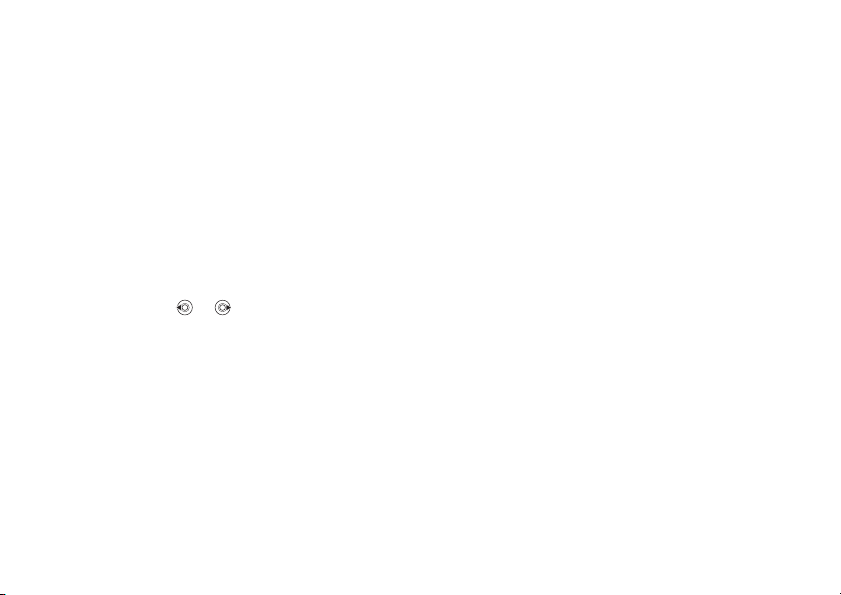
Pozivanje
Upućivanje poziva iz imenika
Možete nazvati broj spremljen za neki od kontakata
ili broj sa SIM kartice.
Ako su kontakti odre
možete odabrati zovete li iz kontakata ili sa SIM
kartice.
Ako su SIM brojevi odre
imenik, možete zvati samo brojeve sa SIM kartice.
đeni kao uobi
čajeni imenik,
đeni kao uobi
Da biste pozvali kontakt
Imenik. Pomaknite se do prvog slova
1 }
kontakta koji želite zvati ili ga upišite izravno.
Kada je kontakt koji želite zvati ozna
2
pritisnite ili za odabir broja
} Pozvati
Za pozivanje SIM broja
Imenik. Ako su SIM brojevi odre
1 }
uobičajeni imenik, odaberite ime i broj koji
želite zvati s popisa }
2 Ako su kontakti odre
22
} Imenik
imenik
i odaberite ime i broj koji želite zvati s popisa
.
} Pozvati
This is the Internet version of the user's guide. © Print only for private use.
Pozvati.
đeni kao uobi
} Opcije } SIM brojevi
đeni kao
čajeni
čajeni
čen,
Traži spremanje
Kada završite poziv, telefon od vas može tražiti
spremanje telefonskog broja ili adrese e-pošte
u kontakte.
Da bi vas telefon pitao za spremanje
u kontakte
} Imenik
} Uključ
} Opcije }
eno.
Napredno }
Tražiti spremanje
Ažuriranje imenika
Prema potrebi možete jednostavno ažurirati
.
i izmijeniti bilo koju informaciju u imeniku.
Za izmjenu kontakta
Imenik i odaberite kontakt
1 }
} Prikaz i izmjena
2 Pomaknite se na odgovaraju
i izmijenite željene informacije
.
} Opcije
ću karticu
} Spremiti.
Za izmjenu SIM brojeva
1 Ako ste odredili SIM brojeve kao uobi
imenik }
Ako su kontakti odre
imenik
Odaberite ime i broj koje želite mijenjati.
} Opcije
2
Imenik i broj koji želite izmijeniti.
} Imenik
} Izmijeniti i izmijenite ime i broj.
đeni kao uobi
} Opcije }
čajeni
SIM brojevi.
čajeni
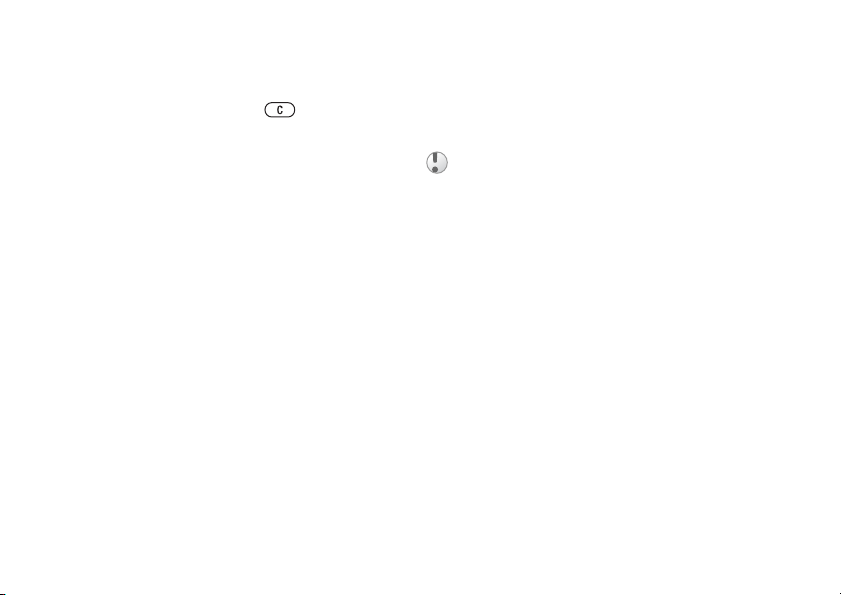
Pozivanje
Za brisanje kontakta ili SIM broja
i pomaknite se do kontakta ili SIM broja
} Imenik
koji želite izbrisati, pritisnite
.
Za brisanje svih kontakata
Imenik } Opcije
1 }
i upišite kôd zaklju
2 } Da
Uobičajeni kôd zaklju
Imena i brojevi koji su spremljeni
na SIM kartici se ne brišu.
čajene stavke za kontakte
Uobi
Možete odabrati stavku – telefonski broj,
adresu e-pošte ili Web adresu – koja
će se najprije prikazati za svaki kontakt.
Za određivanje uobičajene stavke
za kontakt
Imenik i pomaknite se do kontakta
1 }
2
čajeno.
} Uobi
Odaberite koju stavku želite kao uobi
telefonski broj, adresu e-pošte ili Web adresu.
This is the Internet version of the user's guide. © Print only for private use.
} Napredno
} Izbrisati sve
čavanja telefona
avanja telefona je 0000.
č
} Opcije
čajenu:
Kopiranje kontakata
Možete kopirati SIM brojeve izme
i SIM kartice. Odaberite želite li kopirati sve
SIM brojeve ili samo jedan SIM broj.
.
OK.
}
Kada kopirate s telefona, sve postoje
na SIM kartici bit
će prebrisane.
Za kopiranje imena i brojeva
na SIM karticu
Imenik } Opcije
1 }
} Kopirati na karticu
Odaberite
2
} Napredno
.
Kopirati sve ili Kopirati broj
Za kopiranje SIM brojeva u kontakte
Imenik } Opcije
1 }
} Kopirati s kartice
Odaberite
2
} Napredno
.
Kopirati sve ili Kopirati broj
đu kontakata
će informacije
.
.
Slanje kontakata
Kontakte možete slati koriste
bežičnu tehnologiju, infracrveni port ili SMS
ili slikovnu poruku.
ći Bluetooth
23
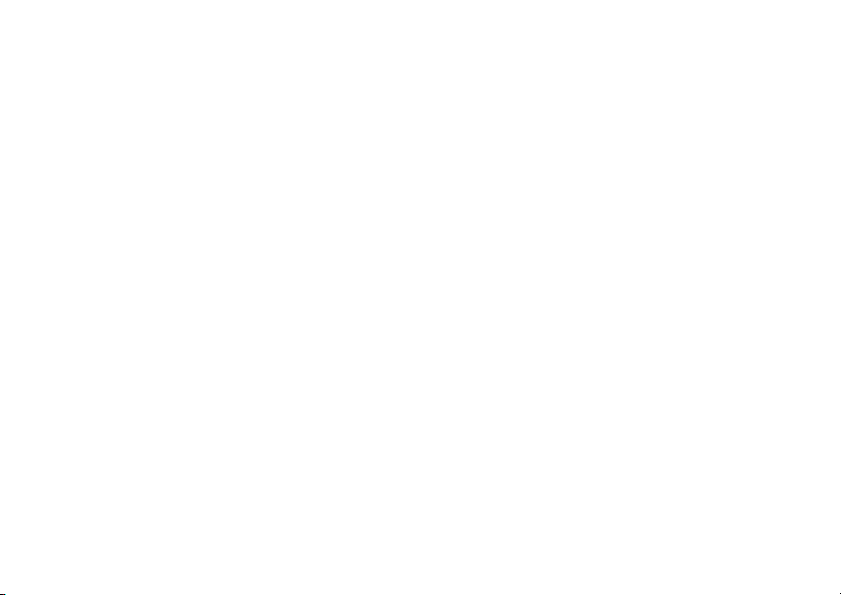
Pozivanje
Za slanje kontakta
Imenik i odaberite kontakt
1 }
} Poslati kontakt
2 Odaberite na
č
.
in prijenosa.
} Opcije
Za slanje svih kontakata
Napredno }
} Imenik }
i odaberite na
Provjera memorije
Koriste
možete provjeriti koliko još imate slobodnih
mjesta u memoriji telefona i u SIM memoriji.
Opcije }
čin prijenosa.
ći funkciju Memorija u svojem imeniku,
Poslati sve
Za provjeru memorije
Napredno }
} Imenik }
Usklađ
Svoje kontakte možete uskladiti s imenikom
na Webu i napraviti sigurnosnu kopiju. Za više
informacija o imeniku na Webu, javite se svojem
davatelju usluga.
1 }
2
24
Opcije }
ivanje kontakata
Imenik } Opcije
Odabrati.
}
Ako imate više ra
želite koristiti
nemate račun,
za udaljeno uskla
This is the Internet version of the user's guide. © Print only for private use.
} Usklađ. kontakata
čuna, odaberite ra
} Odabrati
%
71 Za upis podešenja
đ
Memorija.
. Ako u telefonu
ivanje.
un koji
č
Popis poziva
Brojevi zadnjih 30 poziva koje ste uputili spremaju
se na popis poziva. Ako vaša pretplata podržava
uslugu identifikacije pozivatelja – CLI,
a pozivateljev broj je identificiran, na popisu
ćete vidjeti i brojeve poziva na koje
poziva
ste odgovorili i brojeve propuštenih poziva.
Osim popisa poziva sa svim pozivima, dostupni
su i zasebni popisi s brojevima koji su birani,
na koje je odgovoreno i koji su propušteni,
pri čemu su ti popisi na zasebnim karticama.
Za pozivanje broja s popisa poziva
Pozivi u stanju
1 }
2 Pomaknite se na ime ili broj koji želite pozvati
} Pozvati.
Za brisanje popisa poziva
i pomaknite se do kartice sa svim
} Pozivi
pozivima
} Opcije } Izbrisati sve
čekanja i odaberite karticu.
.
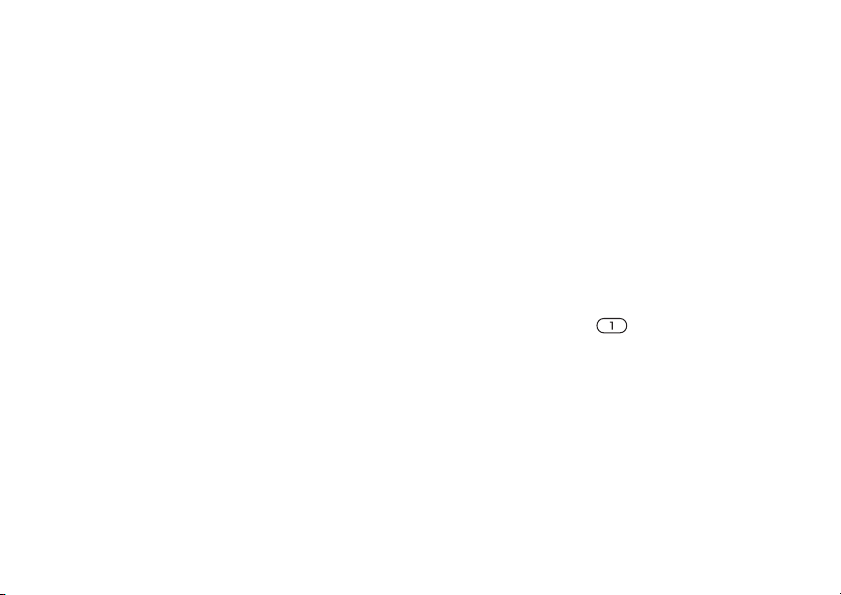
Pozivanje
Brzo biranje
Telefonske brojeve do kojih želite jednostavno
i možete spremiti na mjesta od 1 do 9 u telefonu
doć
i na SIM kartici. Za brzo biranja kada su kontakti
određeni kao uobi
spremljeni kao kontakti, a za brzo biranje sa SIM
brojevima kao uobi
moraju biti spremljeni na SIM kartici.
Za brzo biranje
U stanju č
Za određivanje mjesta za brzo biranje
Imenik } Opcije
1 }
se do mjesta na koje želite dodati telefonski
broj } Dodati.
2 Odaberite broj.
Za zamjenu broja na popisu
za brzo biranje
Imenik } Opcije
1 }
2 Pomaknite se na broj
Odaberite novi broj za to mjesto.
čajeni imenik, brojevi moraju biti
čajenim imenikom, brojevi
ekanja upišite broj mjesta i
} Brzo biranje
} Brzo biranje
} Zamijeniti.
This is the Internet version of the user's guide. © Print only for private use.
i pomaknite
.
} Pozvati
.
Govorna pošta
Ako vaša pretplata uklju
sekretarice, pozivatelji vam mogu ostaviti poruku
govorne pošte ako ne možete odgovoriti na poziv.
Primanje poruke govorne pošte
Ovisno o vašem mrežnom operateru, nova poruka
govorne pošte vam se dojavljuje pisanom porukom
ili simbolom govorne pošte. Pritisnite
poruke i pozivanje govorne pošte da biste
preslušali poruku.
Pozivanje svoje službe govorne pošte
Svoju govornu poštu možete jednostavno nazvati
ako pritisnete i držite . Ako niste upisali broj
usluge govorne pošte, od vas
broj te usluge. }
od svojeg davatelja usluge.
Za upis broja svoje usluge
govorne pošte
} Podešenja
} Poruke
čuje i uslugu automatske
itanje
Da za č
Da za upis broja. Broj dobivate
će se tražiti da upišete
} Broj govorne pošte
.
25
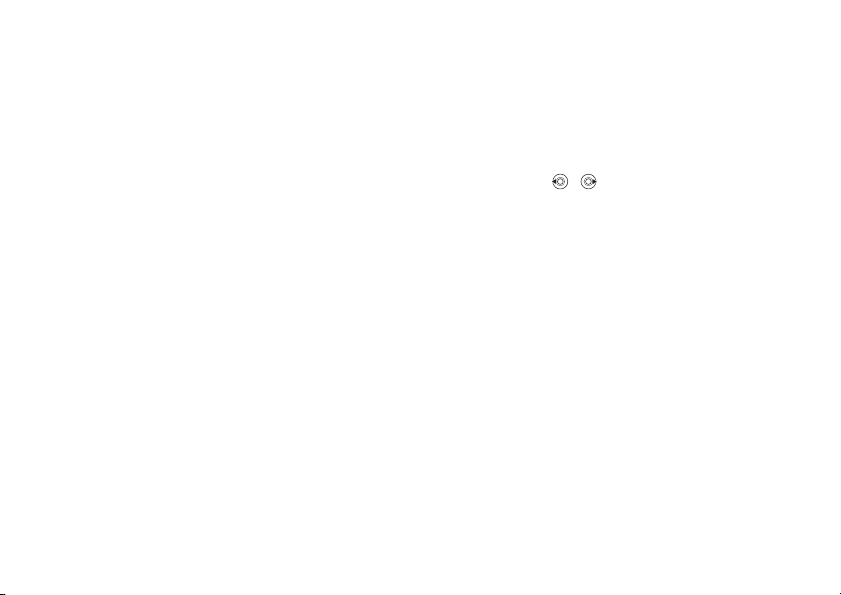
Pozivanje
Glasovne naredbe
U radu s telefonom, glasom se možete koristiti
će:
za sljede
• Glasovno biranje – pozovite nekoga tako što
ćete izgovoriti ime.
• Aktiviranje upravljanja glasom na izgovorenu
”čarobnu rije
• Odgovaranje na pozive i njihovo odbijanje kada
koristite handsfree komplet.
U telefon možete spremiti oko 30 snimljenih
riječi kao glasovne naredbe. Glasovne naredbe
se ne mogu spremati na SIM karticu. Za snimke
glasovnih naredbi dostupno vam je ukupno
25 sekundi. Tijekom snimanja morate biti
u okolini bez buke i pokušajte koristiti imena
koja se lako razlikuju
i korištenje glasovnih naredbi
Prije glasovnog biranja
Najprije morate uklju
snimiti svoje glasovne naredbe. Pokraj telefonskog
broja koji ima glasovnu naredbu pojavljuje
se simbol.
26
č”.
%
29 Savjeti za snimanje
.
čiti glasovno biranje, a zatim
This is the Internet version of the user's guide. © Print only for private use.
Za aktiviranje glasovnog biranja
i snimanje imena
Podešenja }
1 }
} Glasovne naredbe
} Uključ
2 Ako kontakt ima više od jednog broja,
koristite i za pregled brojeva. Odaberite
telefonski broj kojemu želite dodati glasovnu
naredbu. Sada možete snimiti glasovnu
naredbu, npr. ”Ivan mobitel” za odabrani
telefonski broj.
Pojavljuju se upute.
3
čekajte tonski znak i izgovorite naredbu koju
pri
želite snimiti. Nakon toga ć
naredbu.
Ako snimka zvuč
4
Akotonije slu
5 Za snimanje druge glasovne naredbe
za kontakt
i ponovite korake 2-5 kako je gore navedeno.
Ime pozivatelja
Možete odrediti želite li
kontakta kada primate dolazni poziv od te osobe.
kartica Općenito
iti } Nova naredba i odaberite kontakt.
}
Podignite telefon do uha,
i kako treba, }
aj, } Ne
č
} Nova naredba
čuti snimljeno ime
Glasovno biranje
čuti glasovnu
ete
Da.
i ponovite korak 3.
ponovno
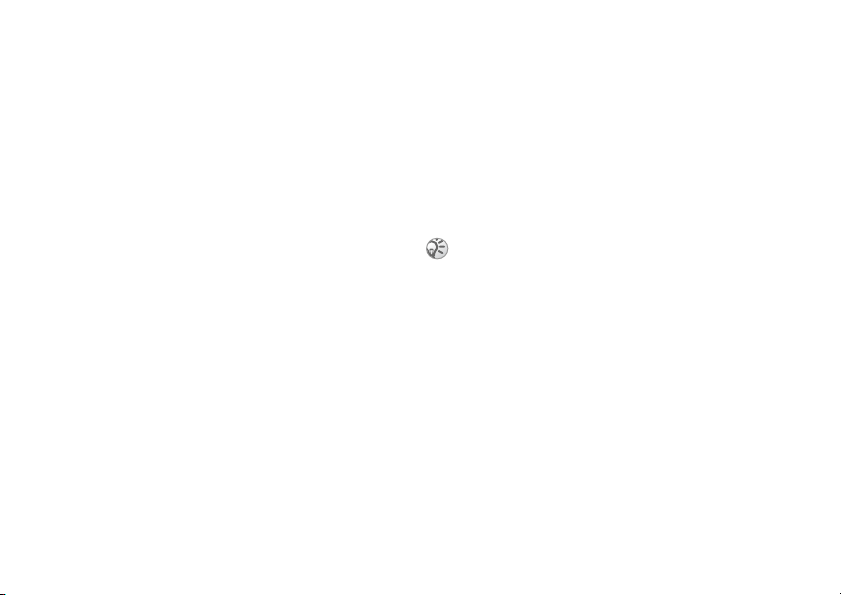
Pozivanje
Da biste ime pozivatelja podesili
na Uključeno ili Isključeno
} Podešenja
Glasovne naredbe
}
} kartica
Općenito
} Preslušati ime
.
Glasovno biranje
Glasovno biranje se koristi tako da izgovorite
unaprijed snimljenu glasovnu naredbu. Glasovno
biranje pokre
se telefonom, portable handsfree ure
Bluetooth slušalicom ili tako da izgovorite
svoju čarobnu rije
ćete iz stanja
čekanja koriste
č.
Za upućivanje poziva s telefona
1 U stanju č
od tipki glasno
Podignite telefon do uha, pri
2
znak i izgovorite ime koje ste ranije snimili,
primjerice ”Ivan mobitel”. Nakon toga
čuti ime, a poziv se spaja.
Za upućivanje poziva koristeći
handsfree
U stanju č
Bluetooth slušalice.
ekanja pritisnite i držite jednu
će.
ekanja pritisnite handsfree tipku ili tipku
This is the Internet version of the user's guide. © Print only for private use.
ći
đajem,
čekajte tonski
ćete
Čarobna riječ
Možete snimiti
kao glasovnom naredbom da biste imali pristup
glasovnom biranju bez korištenja ruku. Umjesto
da pritisnete i držite tipku glasno
biranje, izgovorite č
jednu od glasovnih naredbi koje ste snimili.
Čarobna rije
auto handsfree komplet.
Odaberite dugu, neuobi
koja će se lako razlikovati od uobi
u pozadini.
čarobnu rije
č je naro
č i služiti se njome
će za glasovno
čajenu rije
č, a nakon toga
č ili frazu,
čajenog govora
arobnu rije
čito prikladna kada koristite
Za uključivanje i snimanje
čarobne riječi
Podešenja }
1 }
} Glasovne naredbe
} Uključ
2 Pojavljuju se upute.
telefon do uha. Pri
i izgovorite
Pojavljuju se upute.
3
okruženja u kojima želite da se
aktivira. Možete odabrati nekoliko alternativa.
kartica Općenito
}
iti.
} Nastaviti
čekajte tonski signal
čarobnu rije
} Nastaviti
Čarobna riječ
i podignite
č.
i odaberite
čarobna rije
č
27
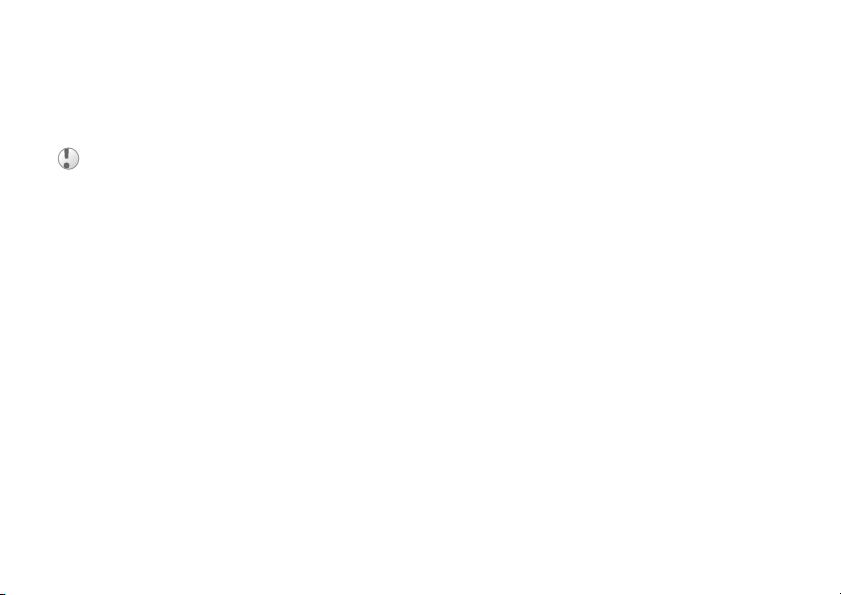
Pozivanje
Javljanje na poziv glasom
Na dolazne pozive možete odgovoriti ili ih odbiti
koristeći se glasom, kada koristite portable
handsfree ili handsfree u autu.
Javljanje na poziv glasom ne možete koristiti
ako ste odabrali MP3 datoteku kao melodiju zvona.
Za aktiviranje javljanja na poziv
glasom i snimanje naredbe
za javljanje na poziv
Podešenja }
1 }
} Glasovne naredbe
} Uključ
2 Pojavljuju se upute.
telefon do uha. Pri
”Odgovori” ili neku rije
kako treba,
i ponovite korak 2.
} Ne
Recite ”Zauzeto” ili neku drugu rije
3
Pojavljuju se upute.
4
okruženja u kojima želite da se aktivira
javljanje na poziv glasom. Možete odabrati
nekoliko alternativa.
28
This is the Internet version of the user's guide. © Print only for private use.
kartica Općenito
}
iti.
} Nastaviti
čekajte tonski signal i recite
} Da. Ako to nije slu
} Nastaviti
Javljanje na poziv
i podignite
č. Ako snimka zvu
čaj,
i odaberite
č } Da.
Za odgovaranje na poziv koristeći
se glasovnim naredbama
Kada telefon zazvoni, recite ”Odgovori”,
će se poziv spojiti.
pa
Za odbijanje poziva koristeći
se glasovnim naredbama
Kada telefon zazvoni, recite ”Zauzeto”.
Poziv se odbacuje. Pozivatelj se preusmjerava
na govornu poštu, ako je aktivirana, ili
a.
zauzeć
čuje znak
Izmjena glasovnih naredbi
Sve svoje glasovne naredbe možete ažurirati tako
da ih ponovno snimite ili tako da izbrišete one
či
koje ne koristite. Možete mijenjati i glasovnu
naredbu za telefonski broj u imeniku. Odaberite
broj za koji mijenjate glasovnu naredbu
} Prikaz i izmjena. Pomaknite se na odgovaraju
karticu i izmijenite svoju glasovnu naredbu.
} Opcije
ću
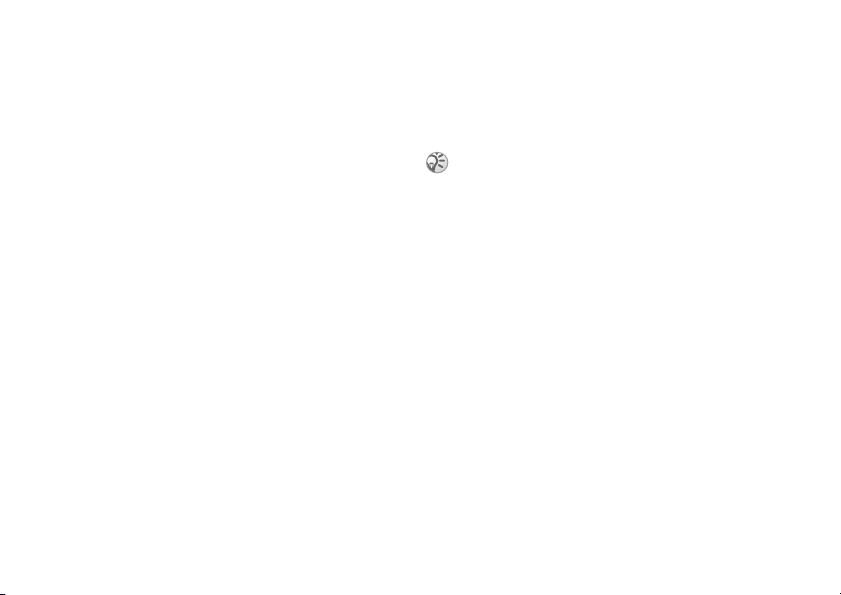
Pozivanje
Za ponovno snimanje glasovne
naredbe
Podešenja }
1 }
} Glasovne naredbe
} Izmijeniti
Odaberite glasovnu naredbu
2
Zamijeni naredbu.
}
3 Podignite telefon do uha, pri
znak i izgovorite naredbu.
Savjeti za snimanje i korištenje
glasovnih naredbi
Ako vaš telefon ne može razaznati nikakav govor,
možda je razlog jedno od sljede
• Govorili ste previše tiho – pokušajte govoriti
glasnije.
• Držali ste telefon predaleko – držite ga kako
ga držite tijekom poziva.
• Glasovna naredba je prekratka – trebala bi trajati
oko jedne sekunde i biti duža od jednog sloga.
• Govorili ste prerano ili prekasno – govorite
odmah nakon tona.
• Glasovnu naredbu niste snimili s priklju
handsfree kompletom – za upravljanje glasom
s handsfree kompletom, handsfree mora biti
čen tijekom snimanja.
priklju
• Koristili ste drugu intonaciju – koristite istu intonaciju kao i tijekom snimanja glasovne naredbe.
This is the Internet version of the user's guide. © Print only for private use.
kartica Općenito
} Glasovno biranje
.
} Opcije
čekajte tonski
ćeg:
čenim
Preusmjeravanje poziva
Ako ne možete odgovoriti na dolazni poziv,
možete ga preusmjeriti na drugi broj, primjerice
na automatsku sekretaricu.
Kada je funkcija Zabraniti pozive uklju
neke opcije naredbe Preusmjerenja nisu dostupne.
Možete birati izme
preusmjeravanja:
• Uvijek preusmj.
• Kod zauze
razgovarate.
• Kod nedostupn.
je vaš telefon isklju
• Kod nejavljanja
niste odgovorili unutar odre
(ovisi o operateru).
đu sljede
– preusmjerava sve pozive.
ća – preusmjerava pozive ako ve
– preusmjerava pozive ako
čen ili ako niste dostupni.
– preusmjerava pozive na koje
Za uključivanje
preusmjeravanja poziva
Podešenja }
1 }
2 Odaberite vrstu poziva, a zatim jednu od opcija
prosljeđivanja
3 Upišite telefonski broj na koji želite
preusmjeriti pozive, ili
pronašli broj u svojem imeniku
kartica Pozivi
} Uključ
čena,
ćih opcija
đenog vremena
} Preusmjerenja
iti.
} Naći da biste
} OK
ć
.
29
.
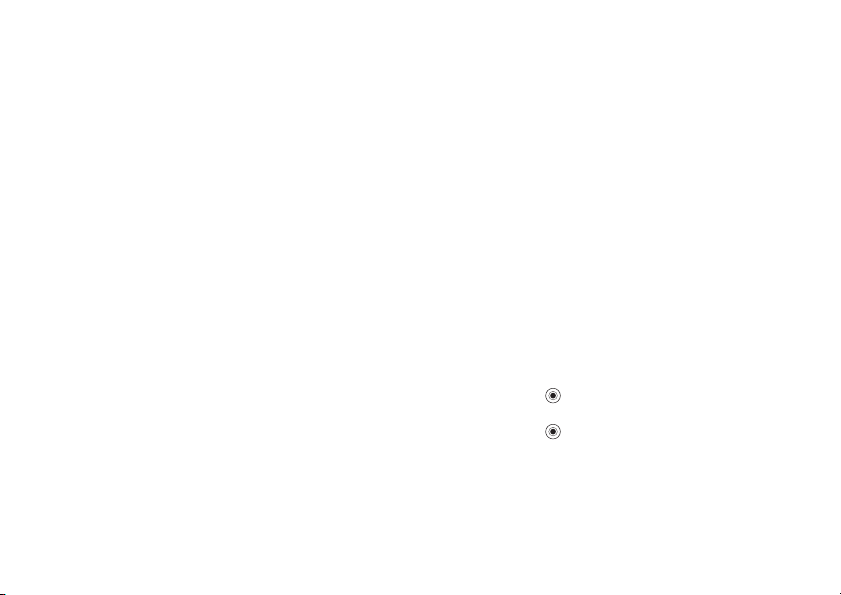
Pozivanje
Za isključivanje
preusmjeravanja poziva
Pomaknite se na opciju preusmjeravanja
Isključiti.
}
Za provjeru svih opcija
preusmjeravanja
} Podešenja
Provjeriti sve
}
} kartica
Pozivi } Preusmjerenja
.
Višestruki pozivi
Istovremeno možete obraditi više od jednog
poziva. Primjerice, možete zadržati poziv koji
je u tijeku (staviti ga na
preuzeti drugi poziv, a zatim se prebacivati izme
jednog i drugog poziva.
Usluga Poziv na
Ako je usluga poziva na
ćete upozoravaju
začut
poziv tijekom razgovora.
Za uključivanje ili isključivanje
usluge poziva na čekanju
} Podešenja
} Poziv na
30
} kartica
čekanju.
This is the Internet version of the user's guide. © Print only for private use.
čekanje), a zatim uputiti ili
čekanju
čekanju uklju
ći ton ako primite i drugi
Pozivi } Opcije poziva
čena,
Da biste uputili drugi poziv
Zadržati da biste zadržali aktivni poziv
1 }
(stavili ga na
Upišite broj koji želite pozvati
2
Primanje drugog poziva
đu
Kada primite drugi poziv, možete u
} Odgovoriti
•
i stavljanje aktivnog poziva na
• } Zauzeto
i nastavak aktivnog poziva.
} Zamijeniti aktivni
•
poziv i završetak aktivnog poziva.
Upravljanje dvama pozivima
Kada imate jedan aktivni poziv i jedan zadržani
poziv (na čekanju), možete u
• } Prebaci
• Pritisnite
dvaju poziva u konferencijski poziv.
• Pritisnite
dvaju poziva. Vi time prekidate svoju vezu
sobasugovornika.
} Završiti za završavanje aktivnog poziva,
•
a zatim pritisnite
na čekanju.
čekanje).
} Pozvati
za odgovor na novi poziv
za odbacivanje novog poziva
za odgovaranje na novi
za prebacivanje izme
} Združiti pozive
} Prenijeti poziv
Da za preuzimanje poziva
činiti sljede
čekanje.
činiti sljede
đu dvaju poziva.
za združivanje
za spajanje
.
će:
će:
